Как перенести фотографии с iPhone на Mac
Опубликовано: 2021-01-16Изображения и файлы, должно быть, занимали много места на вашем iPhone, и вы, должно быть, подумали об их очистке или переносе. Мы перечислили несколько простых способов, которые могут помочь вам в переносе фотографий с iPhone на Mac.
Понять процесс переноса фотографий с iPhone на Mac может быть легко, поскольку оба устройства принадлежат одному и тому же родительскому бренду, которым является Apple.
Перенос фотографий может значительно облегчить жизнь, поскольку пользователи могут лучше редактировать их на экране с более высоким разрешением. Мало того, организация и изменение размера изображений не занимают много времени на Mac.
В этой статье мы отфильтровали некоторые из самых быстрых способов, которые вы можете использовать для передачи фотографий с iPhone на Mac.
Лучшие способы передачи фотографий с iPhone на Mac
Есть много способов, включая проводную передачу через USB-кабель и беспроводную передачу фотографий. В зависимости от удобства пользователь может выбрать метод. Список ниже также включает шаги для простоты и удобства читателя.
1. Перенос фотографий с iPhone на Mac с помощью USB
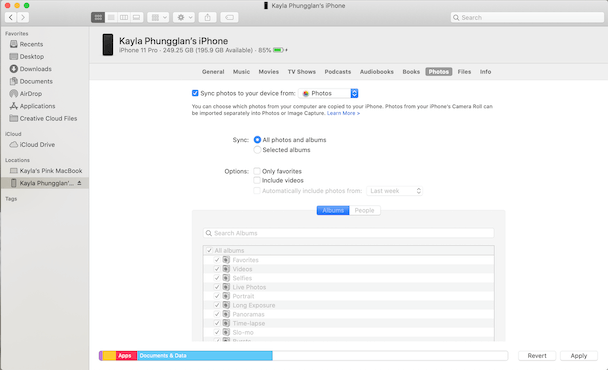
Освобождение места на iPhone и загромождение их в Mac также может стать беспорядком, чего вы никогда не хотели бы. Не забывая о месте для хранения, сортируйте фотографии и файлы перед их передачей. При передаче с iPhone на Mac с помощью USB вы можете вручную выбрать фотографии, которые хотите передать. Выполните следующие действия, чтобы перенести фотографии с iPhone на Mac.
- Подключите ваш iPhone к Mac с помощью USB-кабеля. Перед передачей фотографий убедитесь, что в вашей macOS установлена Catalina (10.15) или более поздняя версия для поддержки действия.
- Откройте новое окно Finder на вашем Mac.
- В разделе вашего устройства найдите свой телефон и нажмите, чтобы подключиться.
- Из опции, доступной вверху, выберите фотографии. Какой бы вариант вы ни выбрали после этого, вы можете передавать только эти типы файлов.
- Теперь установите флажок «Синхронизировать фотографии» вверху.
- После этого у вас есть возможность выбрать фотографии вручную или выбрать все фотографии автоматически.
- После выбора варианта передачи фотографий. Нажмите «Применить», чтобы начать процесс.
Читайте также: Как удалить приложения на iPhone и iPad
2. Передача фотографий с помощью AnyTrans
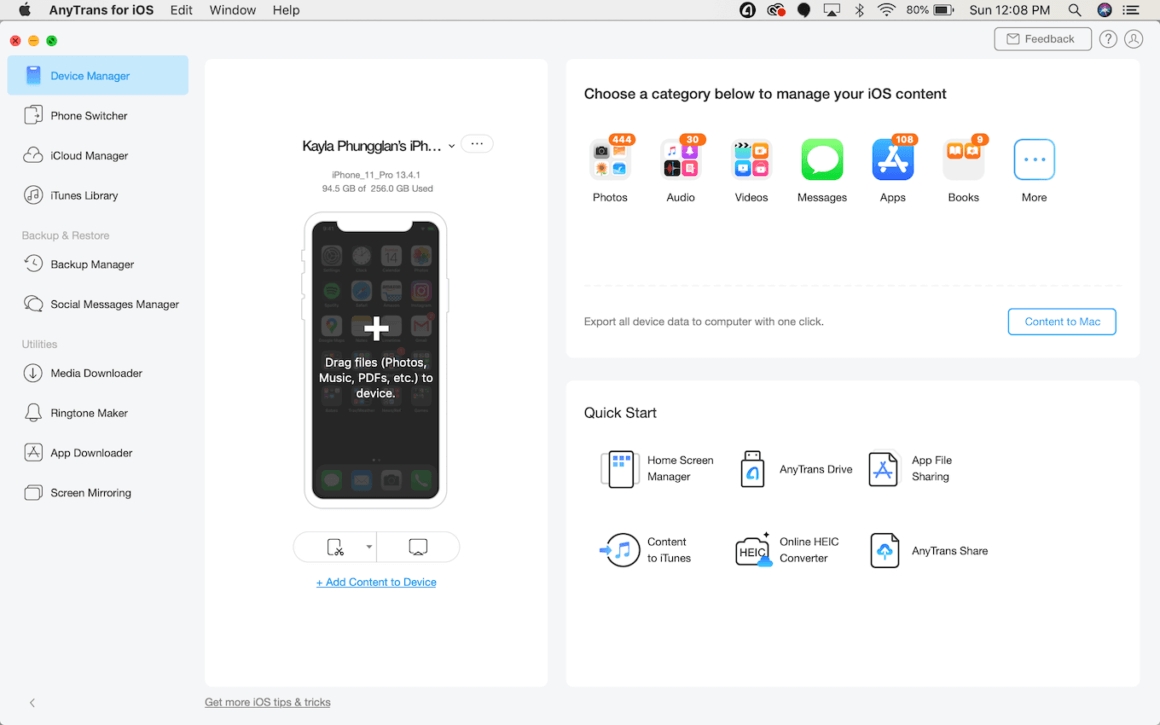
Передача всех данных за один раз — это то, чего хочет большинство людей, компания предпочитает передавать с помощью функции iCloud, но у нее есть некоторые ошибки, которые можно наблюдать при передаче данных. Мы предлагаем вам иметь стороннее приложение AnyTrans для iOS.
AnyTrans не только предлагает вам возможность передавать фотографии, но, как следует из названия, вы можете использовать приложение для передачи всего с вашего iPhone . Благодаря инструментам и загрузчику мультимедиа приложение может помочь вам легко перенести фотографии и файлы. Вот как вы можете перевести с помощью приложения AnyTrans.
- Установите приложение на iPhone и Mac и запустите его одновременно.
- Подключите оба устройства к одной сети.
- Теперь, когда устройства подключены, подключите iPhone с помощью USB-кабеля.
- Как только соединение будет установлено, приложение запросит разрешение на доступ к фотографиям.
- Теперь вы почти закончили, как только приложение получит доступ, нажмите «Диспетчер устройств», а затем экспортируйте фотографии.
Устройство мгновенно передаст файлы, и как только они будут переданы, их резервная копия будет сохранена в iCloud.

Подробнее: Как восстановить iPhone из iCloud после сброса
3. Импорт с помощью встроенного приложения для фотографий
Теперь это самый простой и быстрый способ передачи фотографий и файлов . Все, что вам нужно, — это устройство и кабель Lightning-to-USB, который вы используете для зарядки своего iPhone. Вот как вы можете передавать с помощью приложения «Фотографии».
- Подключите iPhone с помощью кабеля Lightning-to-USB.
- После подключения устройства на iPhone может появиться всплывающее окно с просьбой доверять устройству.
- Разрешите или нажмите на опцию «Доверять устройству».
- Выберите фотографии или видео, которые вы хотите перенести с iPhone на Mac.
- Теперь нажмите кнопку «Импорт», когда закончите с выбором фотографий.
Вот и все, устройство перенесет фотографии с вашего iPhone на Mac . После завершения процесса на вашем iPhone может появиться всплывающее окно с просьбой удалить фотографии, которые все еще находятся на iPhone.
Беспроводной метод передачи фотографий с iPhone на Mac
Есть много других вариантов импорта фотографий с iPhone на Mac, которые не требуют физического подключения. Вы можете использовать встроенную функцию Apple для передачи.
1. Импорт фотографий с iPhone на Mac с помощью AirDrop
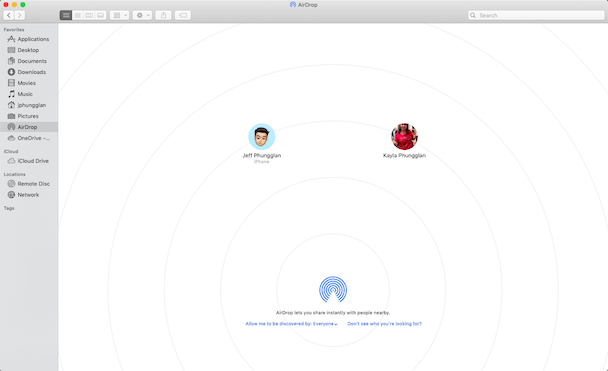
У устройств Apple есть специальная функция, которая устанавливает нефизическое соединение, такое как Bluetooth, но имеет гораздо большую мощность. С помощью AirDrop все пользователи Apple могут обмениваться данными и файлами с одного устройства на другое . Перед переносом необходимо установить соединение и активировать AirDrop с обоих устройств. Вот как вы можете сделать это легко.
Включите AirDrop с вашего iPhone
- Зайдите в настройки на вашем iPhone
- Нажмите Общие
- Найдите AirDrop и выберите всех для отправки
Включите AirDrop на вашем Mac
- Открыть Finder
- Нажмите кнопку «Перейти» в строке меню, а затем выберите «AirDrop».
- После запуска AirDrop нажмите «Выбрать всех».
Теперь обоим устройствам разрешено подключаться. Через несколько секунд устройства будут подключены.
Используя свой iPhone, выберите фотографии, которыми вы хотите поделиться> нажмите кнопку обмена> выберите «Общий доступ AirDrop»> выберите свой Mac . После того, как вы выбрали устройство для обмена фотографиями, на экране появится раскрывающийся список с запросом разрешения.
После разрешения импорта с iPhone на Mac начнется процесс.
Подробнее: Лучшие приложения для очистки iPhone и iPad
2. Синхронизируйте фотографии с iPhone на Mac с помощью iCloud
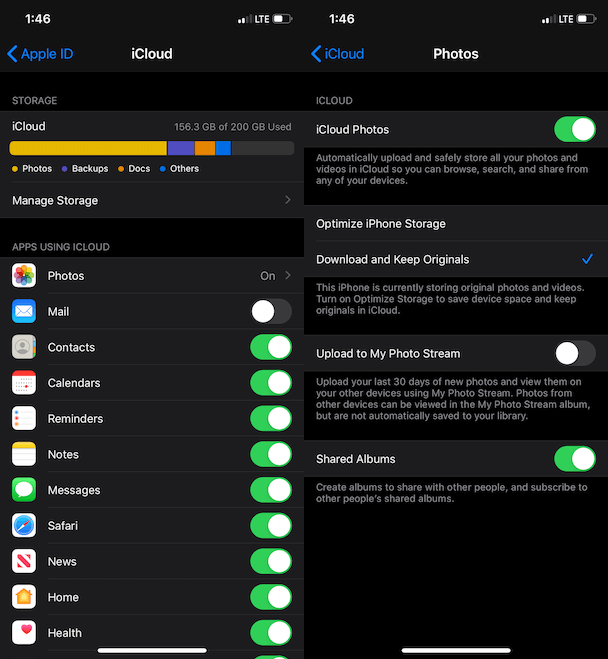
Все гаджеты Apple имеют iCloud для резервного копирования данных. Помимо резервного копирования данных, можно синхронизировать данные с одного устройства на другое. Но iCloud взимает некоторую сумму за резервное копирование данных, хранящих более 5 ГБ, 0,99 доллара в месяц за 50 ГБ и 9,99 доллара за 2 ТБ хранилища.
Это было об iCloud, теперь, не теряя ни минуты, давайте посмотрим, как синхронизировать фотографии с iPhone на Mac с помощью iCloud .
Для синхронизации фотографий с помощью iCloud вам необходимо выбрать параметр «Фото iCloud» в настройках обоих устройств, и самое главное, чтобы оба устройства были подключены к одному и тому же идентификатору.
Теперь, когда вы разрешили обоим устройствам резервное копирование фотографий iCloud. Вы можете сесть и расслабиться, поскольку фотографии будут автоматически синхронизироваться и передаваться с одного устройства на другое.
Подробнее: Лучшее программное обеспечение для поиска и очистки дубликатов фотографий
Перенесите фотографии легко
Теперь, когда вы знаете, как перенести фотографии с iPhone на Mac? Наличие USB-кабеля или нет, это не повлияет на передачу ваших фотографий.
